Χρησιμοποιώντας το Apple Find My App σε Mac
μήλο Apple Mac Ήρωας Βρείτε μου / / September 22, 2020
Τελευταία ενημέρωση στις
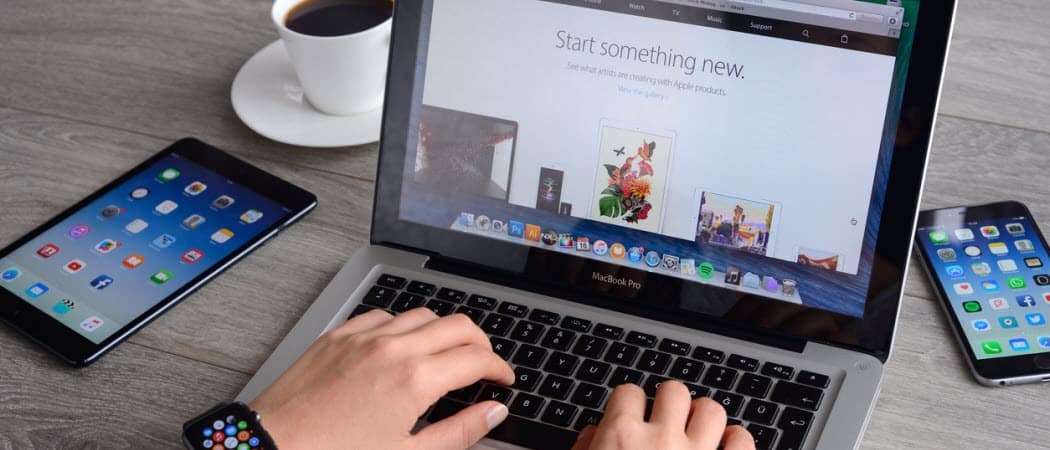
Η Apple συνδύασε την εφαρμογή Find My iPhone και Find My Family ξεκινώντας με iOS 13, iPadOS 13 και macOS Catalina. Δείτε πώς μπορείτε να το χρησιμοποιήσετε σε Mac.
Η Apple συνδύασε την εφαρμογή Find My iPhone και Find My Family ξεκινώντας με iOS 13, iPadOS 13 και macOS Catalina. Η εφαρμογή σάς επιτρέπει να παρακολουθείτε τις τρέχουσες τοποθεσίες για την οικογένεια και τους φίλους σας και να μοιράζεστε την τοποθεσία σας με τα ίδια άτομα. Επιπλέον, μπορείτε να παρακολουθείτε, να κλειδώνετε από απόσταση και να διαγράφετε χαμένες συσκευές Apple. Έχετε ήδη μάθει πώς να χρησιμοποιείτε το Find My on iPhone και iPad. Δείτε πώς μπορείτε να το κάνετε στον υπολογιστή σας.
Οι φιλοι
Ένα στοιχείο της εύρεσης της εφαρμογής μου είναι η δυνατότητα παρακολούθησης της τοποθεσίας άλλων. Δείτε πώς μπορείτε να προσθέσετε νέους φίλους, να τους παρακολουθείτε και πολλά άλλα.
Προσθήκη φίλων
- Κάνε κλικ στο Βρείτε μου εφαρμογή στο Mac σας.
- Επίλεξε το Ανθρωποι επάνω αριστερά.
- Παρακέντηση Κοινή χρήση της τοποθεσίας μου.
- Πληκτρολογήστε το όνομα ή email του ατόμου που θέλετε να μοιραστείτε πληροφορίες τοποθεσίας. Αυτό το άτομο πρέπει επίσης να χρησιμοποιεί το iCloud και το Find My.
- Προσθέστε περισσότερα άτομα πατώντας το + κουμπί.
- Επιλέγω Μοιραστείτε για μία ώρα, Κοινοποίηση έως το τέλος της ημέρας, ή Κοινοποίηση επ 'αόριστον.
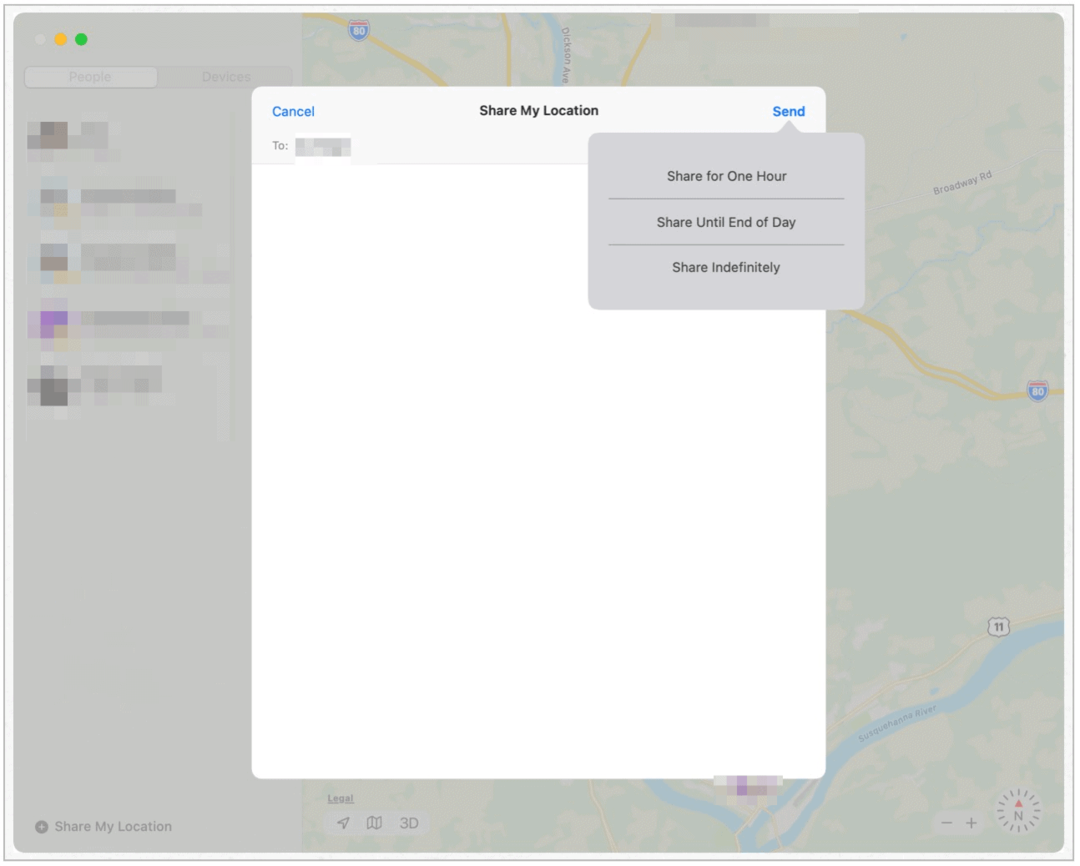
Τώρα μοιράζεστε την τοποθεσία σας με την επαφή και μπορούν να προσφέρουν το ίδιο στο τέλος.
Εύρεση φίλων
Μπορείτε να βρείτε διαφορετικές πληροφορίες για τον φίλο σας μέσω της εφαρμογής Εύρεση μου. Στην κάρτα του φίλου σας, μπορείτε να βρείτε την τρέχουσα τοποθεσία του (συν οδηγίες) και τα στοιχεία επικοινωνίας. Μπορείτε επίσης να προσθέσετε μια προσαρμοσμένη ετικέτα για τη θέση τους.
Για να βρείτε αυτές τις πληροφορίες:
- Κάνε κλικ στο Βρείτε μου εφαρμογή στο Mac σας.
- Επίλεξε το Ανθρωποι επάνω αριστερά.
- Επιλέγω ο φίλος σου ποιος κοινοποιεί τις πληροφορίες του.
- Κάνε κλικ στο "Εγώ" δίπλα στο όνομά τους για να μάθετε περισσότερα.
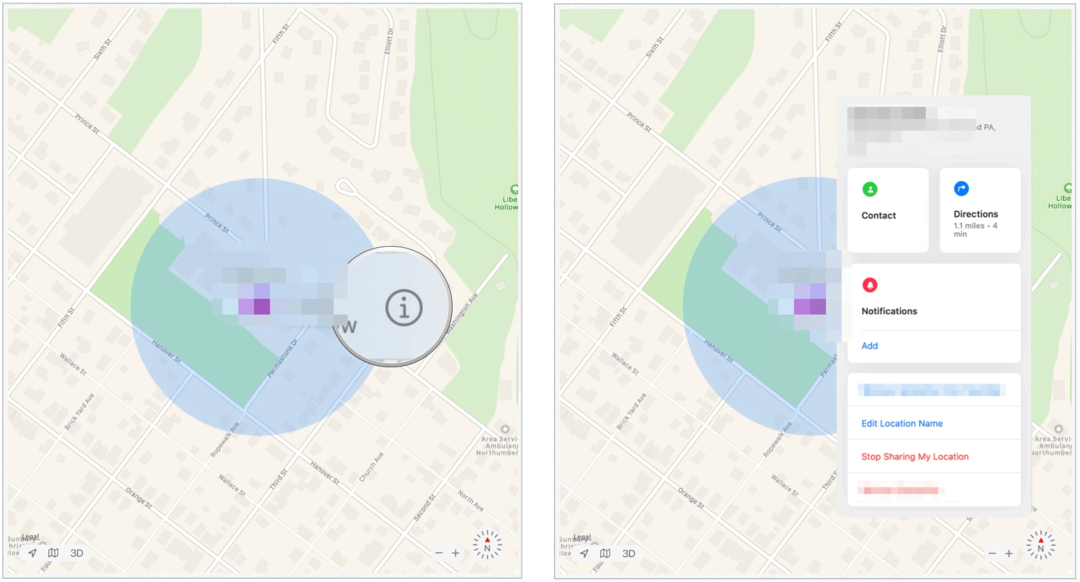
Κοινοποίηση της τοποθεσίας σας
Μπορείτε να αλλάξετε την καθολική κατάσταση της κοινοποίησης τοποθεσίας σας ανά πάσα στιγμή χρησιμοποιώντας την εφαρμογή Εύρεση μου.
- Κάνε κλικ στο Βρείτε μου εφαρμογή στον υπολογιστή σας.
- Επιλέξτε το Μου στην επάνω αριστερή γωνία της οθόνης.
- Επιλέξτε στο "Εγώ" δίπλα στο όνομά τους για να μάθετε περισσότερα.
- Μεταβάλλω Κοινή χρήση της τοποθεσίας μου ενεργοποίηση ή απενεργοποίηση, ανάλογα με τις προτιμήσεις σας.

Ενημερώστε τους άλλους για την τοποθεσία σας
Η εφαρμογή Εύρεση μου διευκολύνει την κοινή χρήση της τοποθεσίας σας με άλλους και επίσης ειδοποιεί τους φίλους σας όταν βρίσκεστε κάπου αλλού.
- Κάνε κλικ στο Βρείτε μου εφαρμογή στο Mac σας.
- Επίλεξε το Ανθρωποι επάνω αριστερά.
- ΔΙΑΛΕΞΕ ΕΝΑ φίλος από τη λίστα.
- Επιλέξτε στο "Εγώ" δίπλα στο όνομά τους.
- Επιλέγω Προσθήκη στην ενότητα Ειδοποιήσεις.
- Ειδοποίηση [όνομα φίλου] από το pull-down.
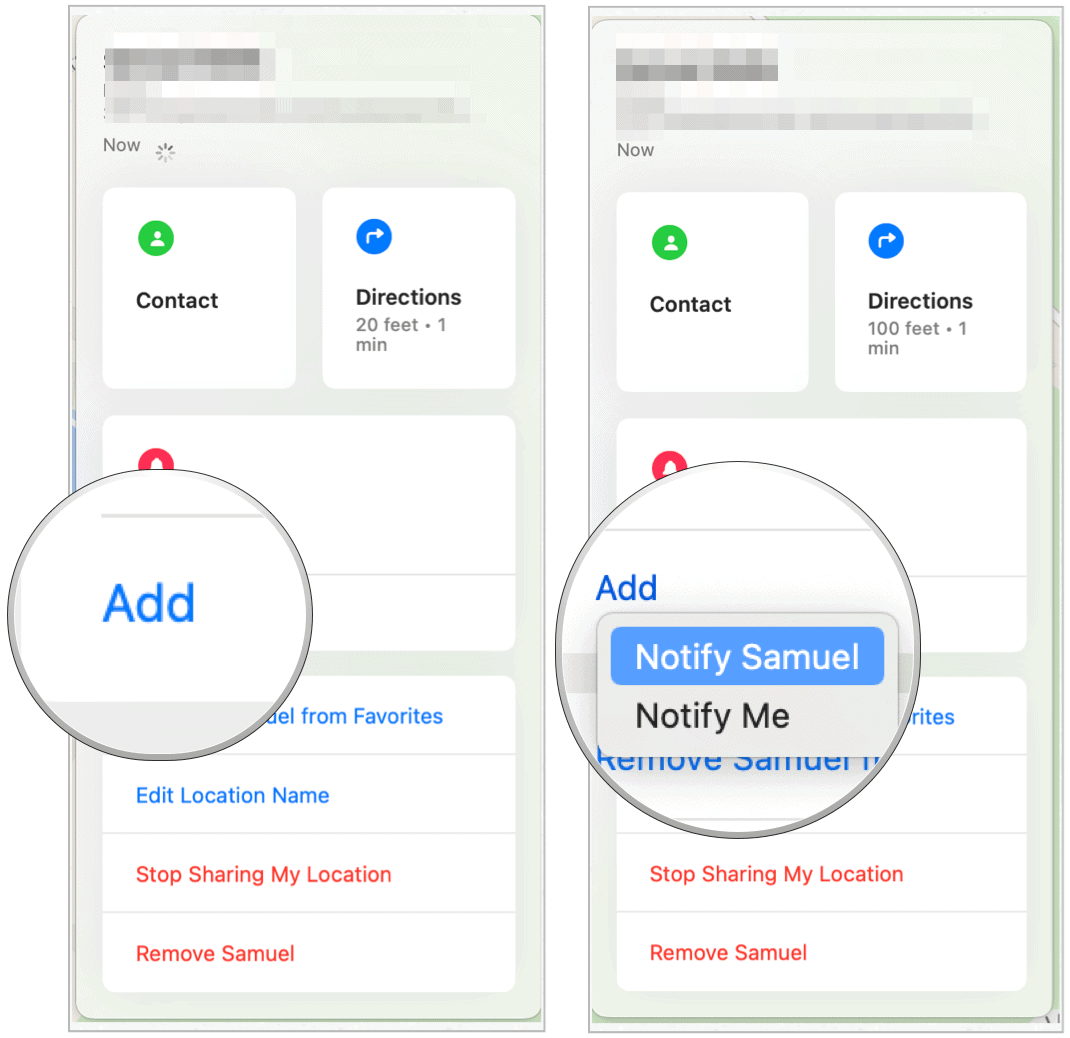
Από εκεί:
- Επιλέγω Οταν φτάσω ή Οταν φύγω, ανάλογα με την επιλογή σας. Κάτω από αυτό το σενάριο, το άτομο θα λάβει μια ειδοποίηση κάθε φορά που φτάνετε ή αφήνετε την τρέχουσα τοποθεσία σας.
- Επιλέξτε την τρέχουσα τοποθεσία σας ή επιλέξτε Νέα τοποθεσία για να προσθέσετε μια νέα.
- Παρακέντηση Μόνο μία φορά ή Κάθε φορά στην ενότητα Συχνότητα, ανάλογα με το χρονικό διάστημα που θέλετε να ειδοποιείται η επαφή σας.
- Επιλέγω Προσθήκη να τελειώσω.
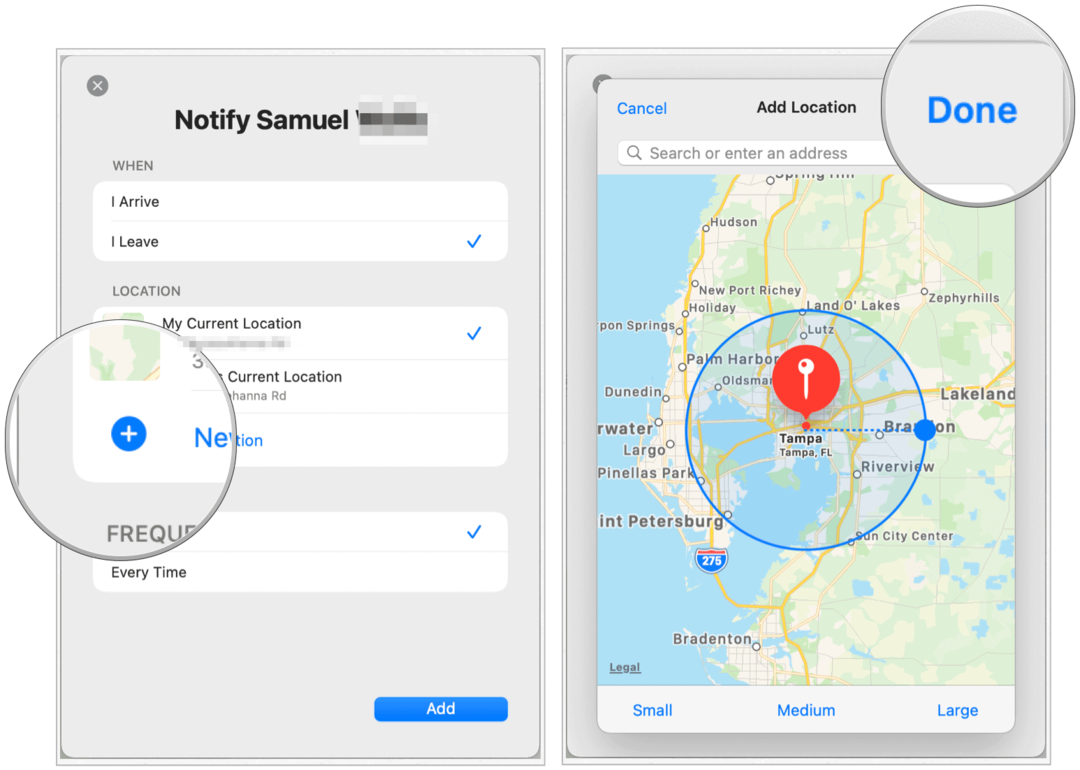
Κατάργηση ενός φίλου
Μπορείτε να καταργήσετε έναν φίλο στην εφαρμογή Εύρεση μου ανά πάσα στιγμή.
- Κάνε κλικ στο Βρείτε μου εφαρμογή στο Mac σας.
- Επίλεξε το Ανθρωποι επάνω αριστερά.
- ΔΙΑΛΕΞΕ ΕΝΑ φίλος από τη λίστα.
- Επιλέξτε στο "Εγώ" δίπλα στο όνομά τους.
- Επιλέγω Κατάργηση [όνομα].
- Επιβεβαιώστε τη διαγραφή της επαφής από την εφαρμογή Εύρεση μου.
συσκευές
Με την εφαρμογή Εύρεση μου για Mac, μπορείτε επίσης να παρακολουθείτε τις συσκευές Apple, συμπεριλαμβανομένων κινητών συσκευών, AirPods, άλλων Mac και Apple Watch. Εάν συμμετέχετε σε ένα Ομάδα κοινοποίησης οικογένειας της Apple, τα μηχανήματά τους είναι επίσης ανιχνεύσιμα χρησιμοποιώντας την εφαρμογή.
Εύρεση συσκευών
- Κάνε κλικ στο Βρείτε μου εφαρμογή στον υπολογιστή σας.
- Επίλεξε το συσκευές αυτί. Οι συσκευές σας που έχουν συνδεθεί στο λογαριασμό σας iCloud θα εμφανίζονται σε αυτήν τη λίστα.
- Επιλέξτε το συσκευή θέλετε να βρείτε.
- Επιλέξτε στο "Εγώ" δίπλα στη συσκευή.
- Παρακέντηση Παίξτε Ήχος για να βρείτε μια κοντινή συσκευή με ήχο.
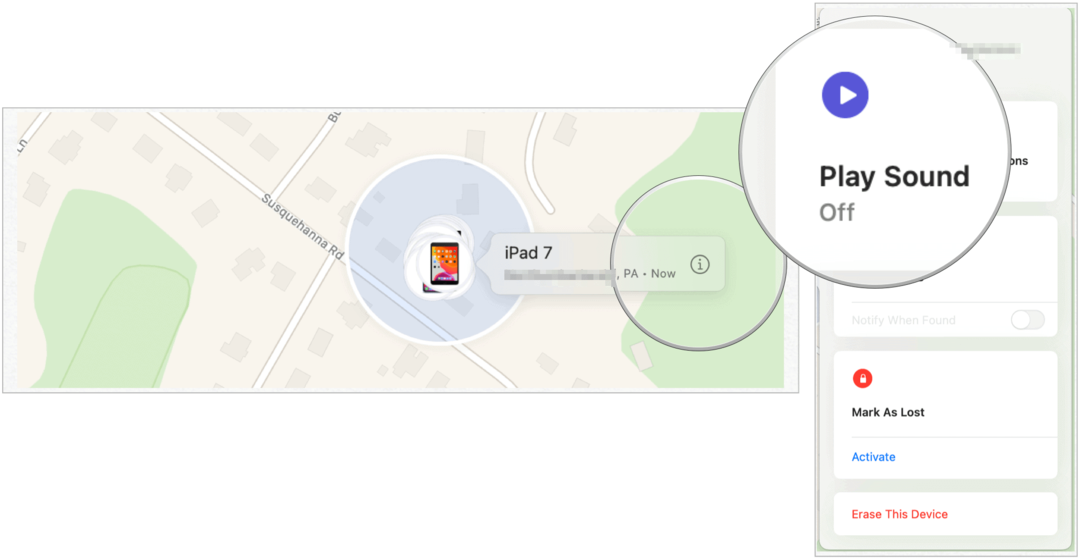
Για χαμένες συσκευές:
- Παρακέντηση Μαρκ ως χαμένος, ακολουθούμενη από Θέτω εις ενέργειαν όταν η συσκευή χαθεί.
- Επιλέγω Να συνεχίσει.
- Εισαγω κωδικός πρόσβασης και επαναλαμβάνω.
- Εάν θέλετε, προσθέστε ένα μήνυμα που θα εμφανιστεί στη συσκευή που λείπει.
- Παρακέντηση Κλειδαριά ή Θέτω εις ενέργειαν.
Όταν επισημαίνετε μια συσκευή ως χαμένη και είναι προσβάσιμη μέσω ασύρματου σήματος, θα κλειδώνει αυτόματα. Από εκεί, εμφανίζεται ο αριθμός τηλεφώνου και το μήνυμά σας, ώστε το άτομο στο άλλο άκρο να μπορεί να επικοινωνήσει μαζί σας.
Διαγραφή συσκευής
Σε περίπτωση που πρέπει να σκουπίσετε μια συσκευή από απόσταση, μπορείτε να το κάνετε χρησιμοποιώντας την εφαρμογή Εύρεση μου. Το εργαλείο είναι το καλύτερο όταν λείπει η συσκευή σας και πρέπει να προστατεύσετε τα δεδομένα σας.
- Κάνε κλικ στο Βρείτε μου εφαρμογή στον υπολογιστή σας.
- Επίλεξε το συσκευές αυτί.
- Επιλέξτε το συσκευή θέλετε να διαγράψετε.
- Επιλέξτε στο "Εγώ" δίπλα στη συσκευή.
- Παρακέντηση Διαγραφή αυτής της συσκευής.
- Επιλέγω Να συνεχίσει.
- Ακολούθησε το πρόσθετα βήματα.
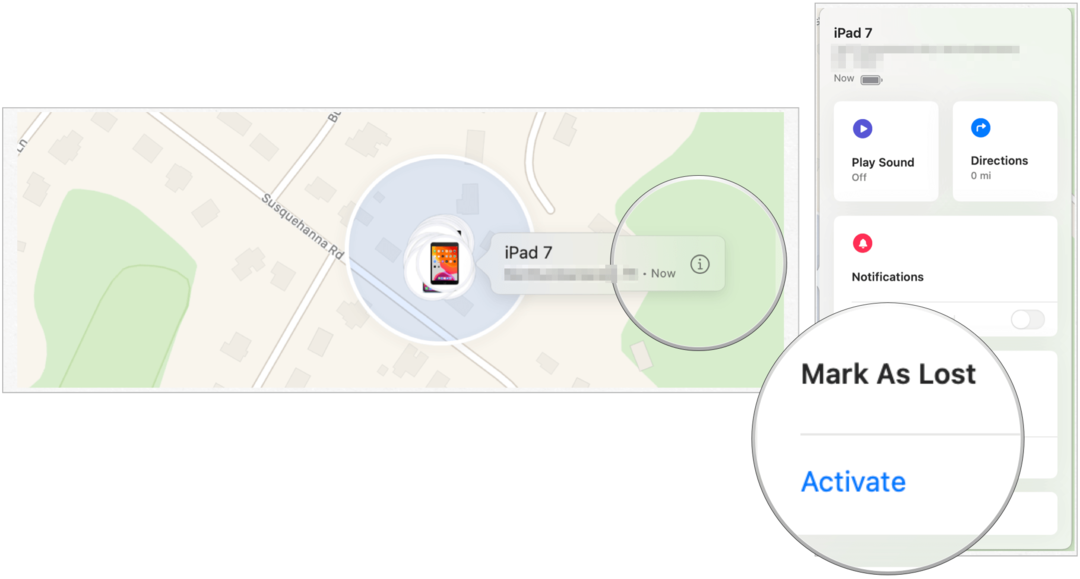
Πληροφορίες τοποθεσίας και ασφάλεια
Για να βρείτε μια συσκευή που λείπει, η εφαρμογή Εύρεση μου χρησιμοποιεί σήματα Bluetooth σε όλες τις συσκευές της Apple, όχι μόνο σε αυτές που σας ανήκουν. Ως εταιρεία εξηγεί:
Το Find My μπορεί να σας βοηθήσει να εντοπίσετε μια συσκευή που λείπει - ακόμα κι αν είναι εκτός σύνδεσης και κοιμάται - στέλνοντας σήματα Bluetooth που μπορούν να εντοπιστούν από συσκευές Apple που χρησιμοποιούνται σε κοντινή απόσταση. Αυτές οι συσκευές μεταδίδουν στη συνέχεια την εντοπισμένη τοποθεσία της συσκευής σας στο iCloud, ώστε να μπορείτε να την εντοπίσετε στην εφαρμογή Εύρεση μου. Είναι όλα ανώνυμα και κρυπτογραφημένα από άκρο σε άκρο, ώστε κανένας, συμπεριλαμβανομένης της Apple, να γνωρίζει την ταυτότητα οποιασδήποτε συσκευής αναφοράς.
Είναι επίσης σημαντικό να σημειωθεί πώς η Apple προστατεύει τις πληροφορίες τοποθεσίας:
Όπως και κάθε προϊόν της Apple, το Find My έχει σχεδιαστεί για να σας κρατά τον έλεγχο των δεδομένων σας. Η Apple λαμβάνει πληροφορίες τοποθεσίας μόνο όταν εντοπίζετε ενεργά τη συσκευή σας, επισημαίνετε ως χαμένη ή ενεργοποιείτε την Αποστολή τελευταίας τοποθεσίας. Τα δεδομένα τοποθεσίας διατηρούνται για 24 ώρες το πολύ και είναι πλήρως κρυπτογραφημένα στους διακομιστές της Apple. Και όταν το Find My χρησιμοποιείται για τον εντοπισμό μιας συσκευής εκτός σύνδεσης, οι πληροφορίες όλων προστατεύονται με προηγμένο end-to-end κρυπτογράφηση έτσι ώστε κανείς, συμπεριλαμβανομένης της Apple, να γνωρίζει τη θέση ή την ταυτότητα οποιουδήποτε από τους συμμετέχοντες χρήστες ή συσκευές.
Το Find My είναι μια χρήσιμη εφαρμογή για να σας βοηθήσει να βρείτε φίλους, οικογένεια και συσκευές Apple. Χρησιμοποιήστε το σε φορητές συσκευές, Mac και Apple Watches.
Τι είναι το Προσωπικό Κεφάλαιο; Κριτική του 2019, συμπεριλαμβανομένου του τρόπου με τον οποίο τη χρησιμοποιούμε για τη διαχείριση χρημάτων
Είτε αρχίζετε με επενδύσεις είτε είστε έμπειρος έμπορος, το Personal Capital έχει κάτι για όλους. Εδώ είναι μια ματιά στο ...



